Виндовс 8.1 черный экран вместо рабочего стола. Почему появляется черный экран и курсор мыши? Причины и их решение
Одна из наиболее часто встречающихся пользователями Windows 8.1 ошибок при загрузке системы - пустой черный экран. Возникает данная чаще всего после обновления .
Приведем совет по устранению этой проблемы и восстановлению работоспособности системы.
Шаг 1:
Удалить каталог .
Местоположение каталога: C:\Windows\System32\Tasks\Microsoft\Windows\Windows Activation Technologies
Для удаления каталога необходимо открыть скрытые системные файлы и папки (через Диспетчер задач зайти в Панель управления и в Параметрах папок выбрать параметр — Показывать скрытые файлы, папки и диски ).

Удалить папку Windows Activation Technologies не так просто. Для удаления советуем воспользоваться утилитой Unlocker , которую так же можно запустить из Диспетчера задач . Внимание, при удаление данного каталога операционная система скорее всего вновь будет требовать лицензионный ключ для активации, приготовьте его заранее.
Шаг 2:
В Диспетчере задач
в меню нажать Файл – Новая задача – ввести cmd.exe
, не забудьте поставить флаг выполнения от имени администратора. После открытия приложения необходимо выполнить команду sfc /scannow
.

Сканирование завершено, системные файлы восстановлены.

Шаг 3:
После завершения операции восстановления системных файлов необходимо выполнить перезагрузку операционной системы. Перезагрузку можно произвести из ранее запущенной консоли с помощью команды перезагрузки shutdown -t 0 -r -f
, где — остановить все запущенные приложения, -t 0
— перезагрузить сразу, без ожидания.
Шаг 4:
Произвести повторную активацию операционной системы.
На этом все, ошибки исправлены, операционная система работает в штатном режиме.
Чтобы напечатать текст вертикально или под любым нужным углом в word. Нужно выполнить несколько простых шагов. Рассмотрим один из вариантов при помощи таблицы. Заходим в раздел «вставка» далее «таблица», выбираем нужное количество столбцов и строк. Щелкаем правой кнопкой мыши по ячейки, выбираем пункт «направление текста». Выбираем направление текста. Чтобы границы таблицы сделать невидимыми, нажмите на …
Чтобы включить в excel написание текста вертикально или текст в excel под любым углом (применимо к excel 2003, 2007, 2010, 2013, 2016), нужно выполнить несколько несложных шагов. Выделяем ячейки в которых будем задавать направление текста. Кликаем правой кнопкой мыши по выделенным ячейкам, в контекстном меню нажимаем на пункт «формат ячеек» далее в открывшемся окне выбираем …
В сегодняшней статье пойдет речь о том как запустить БП (Блок Питания) Вашего компьютера без участия системной (материнской) платы, т.е запуск будет происходить автономно. Все ныне выпускаемые блоки питания можно запускать с помощью обычной скрепки или кусочка провода! Для этого нам понадобятся: Блок питания (БП), нет необходимости вытаскивать его из компьютера, достаточно вытащить самый большой …
Итак, после включения компьютера/ ноутбука имеем надпись «BOOTMGR is missing Press Ctrl+Alt+Del to restart«. Как правило такая ошибка возникает после экспериментов с разделами жесткого диска. Решение проблемы будет рассматриваться на примере Windows 7. Для устранения этой ошибки необходимо вставить диск с вашей операционной системой и загрузиться с него. Далее выбираем язык и другие параметры, нажимаем …
Читайте, как исправить проблему чёрного экрана Windows 10 . Возможные причины и способы решения. Если вы столкнулись с проблемой черного экрана в Windows 10, 8 или 7, то существует 2 разных сценария, которые помогут определить причину ошибки и исправить проблему.
В первом случае вы можете зайти в свой компьютер, но не получаете никакого изображения на экран после логина в систему. Во втором случае вы не можете даже войти в компьютер. Статья расскажет, как исправить ошибку черного экрана после входа в Windows, загрузки системы. Мы рассмотрим варианты как с использованием курсора мышки, так и без него.
Содержание:Отключение внешних устройств
Для решения проблемы отключите все внешние устройства и перезагрузите компьютер. В первую очередь это касается таких устройств, как второй монитор, проектор или телевизор. Если компьютер или ноутбук отобразит процесс загрузки, значит одно из внешних устройств вызывало проблему. Если ошибка исчезла, то подключайте внешние устройства по одному, пока вы снова не получите черный экран. После этого удалите последнее устройство, которое вы подключили и снова убедитесь в том, что монитор работает.
Не используйте проблемное устройство, пока не получите ответ по текущей проблеме от производителя.
Черный экран после входа в компьютер с Windows (нет подключенного экрана)
Первый сценарий, о котором пойдет речь – это черный экран, который возникает после входа в систему.
Принудительный запуск Проводника

- Первое, что необходимо сделать – это нажать Ctrl + Alt + Del , это должно вызвать . Если это произойдет – великолепно!
- Нажмите Файл – Запустить новую задачу .
- Введите explorer.exe и нажмите Ввод .
Возможно это решит проблему.
Переход в Безопасный режим
Если удаление внешних устройств не помогло устранить проблему, перейдите в безопасный режим.
- Перезагрузите компьютер.
- На экране блокировки, нажмите на значок питания к нижней левой части экрана.
- Удерживая .
- После перезагрузки вы получите дополнительные варианты загрузки – выберите Безопасный режим с поддержкой командной строки .
Возможно вместо перезагрузки, вам будет представлен экран с 3 вариантами продолжения:
- Продолжить загрузку Windows 10;
- Поиск и устранение неисправностей;
- Завершения работы.
Тогда нажмите на Поиск и устранение неисправностей , затем на Дополнительно . Затем нажмите на Параметры запуска и затем перезагрузите в безопасном режиме с поддержкой командной строки .
После загрузки в безопасном режиме:

Черный экран при включении компьютера (без возможности входа в систему)
Если черный экран появляется до окна входа в систему, вы не сможете загрузиться в безопасном режиме описанным выше способом. Для входа в систему вам понадобится загрузочный DVD диск или USB флешка c дистрибутивом Windows. на другом рабочем компьютере с Windows 10.
- Подключите загрузочный носитель к компьютеру;
- Выставьте приоритет загрузки с нужного носителя в BIOS;
- Загрузите компьютер.
После загрузки вы можете попробовать провести загрузку в безопасном режиме и провести все те же действия, которые мы рассматривали в предыдущем пункте. Для выберите Поиск и исправление неисправностей , затем Дополнительные параметры , затем Параметры загрузки и затем перезагрузите в безопасном режиме с поддержкой командной строки .
В случае если проблему решить не удалось, вы можете попробовать сбросить Windows к исходному состоянию и провести чистую установку системы.
Операционная система Windows8 вышла в свет 26 октября 2012 года. В этом году Microsoftвыпустила обновление под названием Windows8.1.
Но многие пользователи столкнулись с неприятной проблемой обновления Виндовс до версии 8.1. При загрузке ОС появлялся черный экран с курсором мыши (иногда и просто черный экран). Такая же проблема наблюдается и у тех пользователей, кто не обновлял свою систему.
Причины возникновения
Причиной возникновения черного экрана при загрузки Виндовс 8 является сбой запуска графической оболочки операционной системы. За запуск графической оболочки отвечает процесс «explorer.exe». Препятствует запуску данного процесса антивирус «Avast». Антивирус просто на просто блокирует процесс.
Также проблемой черного экрана в ОС Винодовс 8 может стать вирусное программное обеспечение. Тогда необходимо предпринимать шаги по нейтрализации угрозы.
При загрузке Виндовс 8 черный экран и курсор
У некоторых пользователей операционной системы часто возникает следующая ситуация: система начинает загружаться в обычном режиме, затем требует от пользователя ввода пароля, а далее черный экран и курсор.
После обновления
Многие пользователи столкнулись с проблемой черного экрана при входе в учетную запись, после обновления операционной системы до версии 8.1.
Решение данной проблемы следующие:
Важно! После проделанных действий слетает активация. Процедуру активации необходимо будет провести заново.

Когда установлен Avast
Проблема черного экрана также наблюдается и у тех пользователей, которые пользуются антивирусом Avast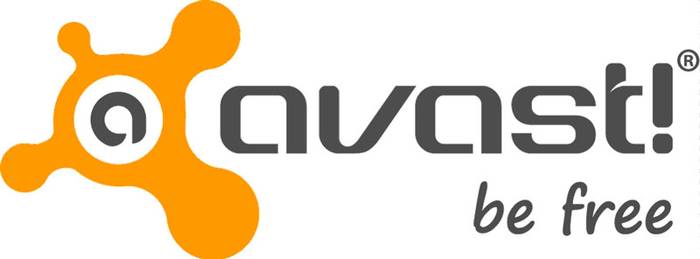
Решить проблему можно следующим образом:

Возможен вирус
Одной из проблем черного экрана в ОС Виндовс 8 могут стать вирусы, которые меняют значения файла «explorer.exe».
Если ОС атакована вирусом и при входе возникает черный экран, можно выполнить следующие действия:

Редактирование реестра:

Важно! Для подстраховки будет не лишним проверить параметр «Userinit», который отвечает за запуск системных процессов, таких как, запуск оболочки Windows. Значение данного параметра должно быть таким «C:Windowssystem32userinit.exe». Если значение иное, необходимо его изменить.

Что делать в этих случаях
Что делать, если при загрузке Виндовс появился черный экран - такой вопрос задают большинство пользователей. Необходимо прибегнуть к следующему способу:

Как только система загрузилась в безопасном режиме, необходимо попытаться выполнить восстановление системы:
Восстановление системы выполняется следующим образом:
Способ второй:
Если при загрузке windows 8 в безопасном режиме работает черный экран, многие пользователи, кто столкнулись с этой проблемой в ОС Виндовс 8 рекомендуют отключать интернет перед загрузкой системы.
![]()
Предупреждаем проблему
Предупредить проблему черного экрана в ОС Виндовс 8 можно, если придерживаться следующих советов:
- в первую очередь необходимо исключить конфликт программного обеспечения. Если дело касается антивирусного ПО в первую очередь необходимо устанавливать такой антивирус, который имеет совместимость с ОС Windows 8 и 8.1;
- также проблема черного экрана можно возникнуть из-за конфликта видеодрайвера. Рекомендуется всегда проверять обновление драйверов и своевременно их устанавливать.
В этой статье была рассмотрена проблема черного экрана в ОС Виндовс 8 и способы ее решения.
Обновил/скачал какие-то драйвера, перезагрузил компьютер. После перезагрузки, все было, как обычно, но заместо ввода пароля/загрузочного экрана появился черный экран с белым курсором мыши, плюс внизу иногда появляется значок интернета. Ничего кроме этого не запускается и не появляется. Ctrl + Alt + Del не работает, Shift + F8 (F8) тоже не работает. В общем ничего больше не запускается, тупо черный экран и курсором двигать могу. Помогите плиз. Заранее благодарен.
Михаил
| 22 июня 2016, 04:48
Сбрасывайте BIOS. Вышеперечисленные советы не помогут.
ИВАН
| 8 февраля 2016, 12:33
Большое СПАСИБО помогло удаление КВ3000850!!!
robert
| 18 августа 2015, 12:07
spasiba iuri pravda padeistvovala tvaia versia ia udalil 3000850 i vsio wiptop vsio klasna srabotala prosta mnie lubapitna kakk ti uzna:) vopshem iesli takoi prabliema ukavonibud vazniknit zdelaite tochna tak kak iuri abisnil i vsio vstanit na svaio mesta .!!! isho ras spasiba:)
атча
| 7 августа 2015, 05:25
Быстрее через F8 - безопасный режим - панель управления - программы и компоненты - установленные обновления - удалить КВ 3000850.
Райла
| 26 июня 2015, 17:21
К меня таже самая проблема с ноутбуком. И комбинации совсем не работают. Что делать?
Юрий
| 7 мая 2015, 03:15
Жмём пару-тройку раз Ctrl + Alt + Del, появляется Диспетчер задач в свёрнутом виде, разворачиваем его нажимая на кнопку «Подробнее». Далее – Файл – Запустить новую задачу, в окне создания задачи жмём – Обзор, в левой части окна «Обзор», правой кнопкой мыши жмём на «Этот компьютер» (или «Компьютер», у кого как), в открывшемся меню выбираем «Свойства», в окне «Система» в нижнем левом углу жмём «Центр обновления Windows», далее, в левом нижнем углу на «Установленные обновления». Там ищем КаБэху 3000850 и удаляем не стесняясь к чертям собачим. Ну и естественно перезагружаемся. Затем, когда она вновь приходит с обновлениями (а она придёт обязательно), правой кнопкой мыши по ней и скрываем её. Больше она не придёт никогда (если только Микрософт, опять чего-нибудь не выдумает). Правда я думал, что это только на Асусах, поскольку эту хрень удалял на двух последних компах именно этого производителя, но видимо это просто последние версии обнов. Желаю Всем удачи!
Игорь
| 30 апреля 2015, 18:21
А зачем обновляете и скачиваете какие-то драйвера? Что, до этого система плохо работала? Откатите систему назад с установочного диска Windows. Ну или с диска восстановления (который нужно было создать ранее).
Николай
| 30 апреля 2015, 18:17
Поиском пользовались тут? Тут полно схожих тем с "черными экранами". А по вашему случаю - откатывайте систему назад. Если не знаете как и в справку Windows (на вашем же ПК) ни разу не заглядывали, то используйте Поиск на этом сайте. Найдете про откат системы. Систему можно откатить назад и без запуска Windows.
Это вопрос из архива. Добавление ответов отключено.




